Anacondaをインストール
2020.03時点ではAnaconda Individual Editionという名称になっていました。
Anaconda 2020.02 for Windows Installerをダウンロード
Python3.7の64bit installerをダウンロードします。
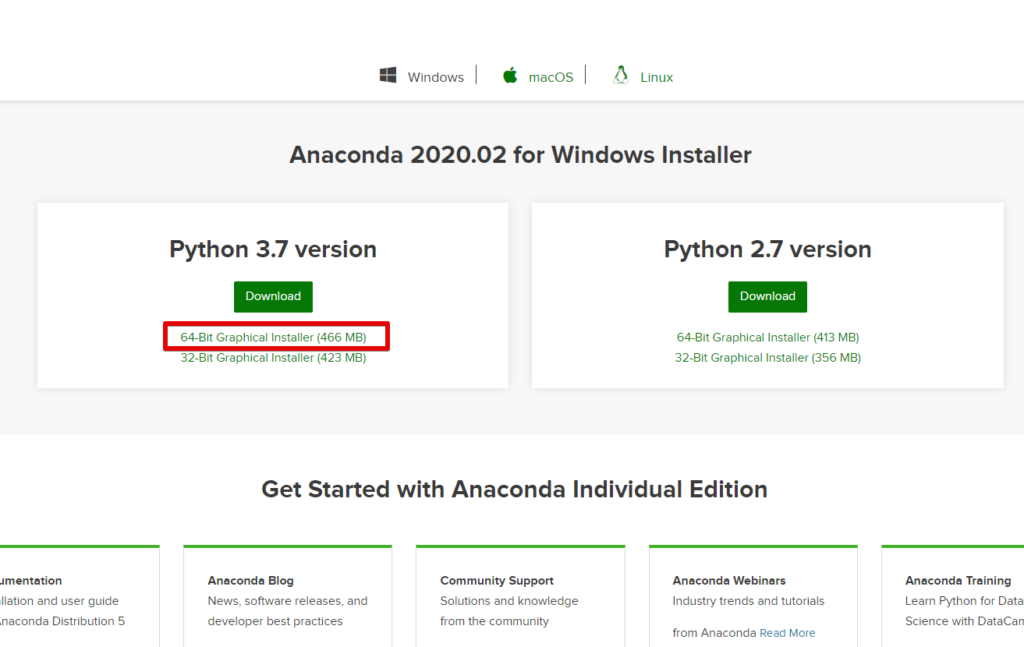
ダウンロードしたAnaconda3-2020.02-Windows-x86_64.exeを起動
インストール先をC:\Anaconda3にしました。
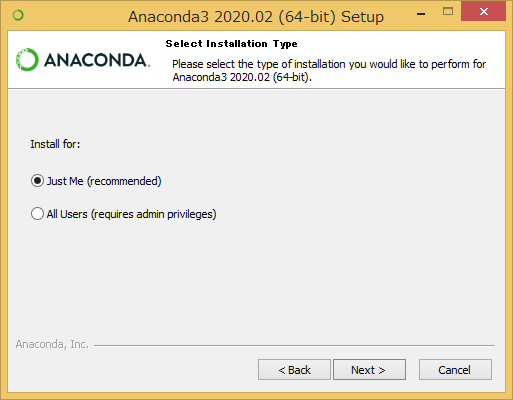
環境変数PATHにAnacondaのフォルダを追加するかを選択するのは非推奨(Not recommended)でしたが、複数のPythonがインストールしてあるMacやLinuxでは問題になりますが、Windowsへの最初のインストールのため、チェックを付けました。
Add Anaconda3 to my PATH environment variable にチェック!
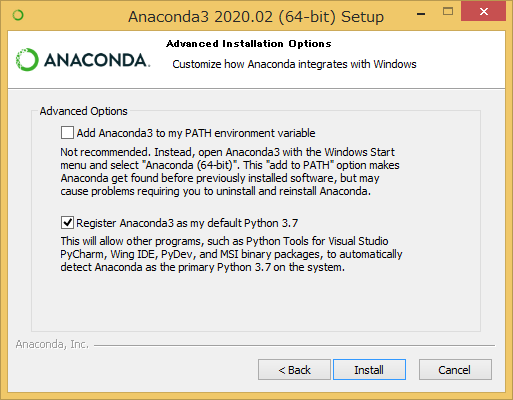
インストールが完了しました。
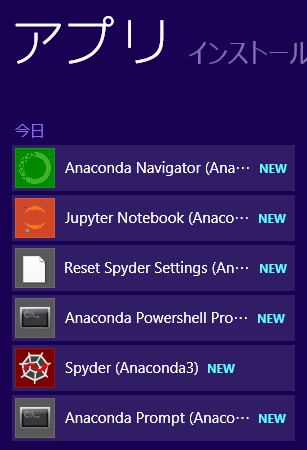
ユーザー環境変数のpathに以下の5つの値が追加されました。
C:\Anaconda3;
C:\Anaconda3\Library\mingw-w64\bin;
C:\Anaconda3\Library\usr\bin;
C:\Anaconda3\Library\bin;
C:\Anaconda3\Scripts;
コマンドプロンプトでpythonを入力するとパスが通っているため、起動します。警告がでました。
→通常のコマンドプロンプトからではなくて、Anaconda Promptを起動すること!
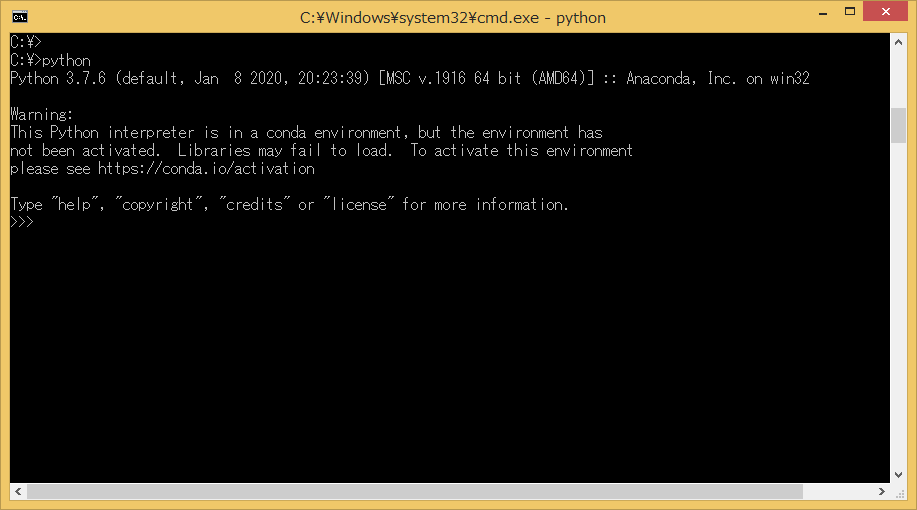
Warning:
This Python interpreter is in a conda environment, but the environment has not been activated. Libraries may fail to load. To activate this environment
Warningなので問題ないのかな?
Anaconda Navigaterを起動
前回、インストールしたVS Codeのアイコンもあります。
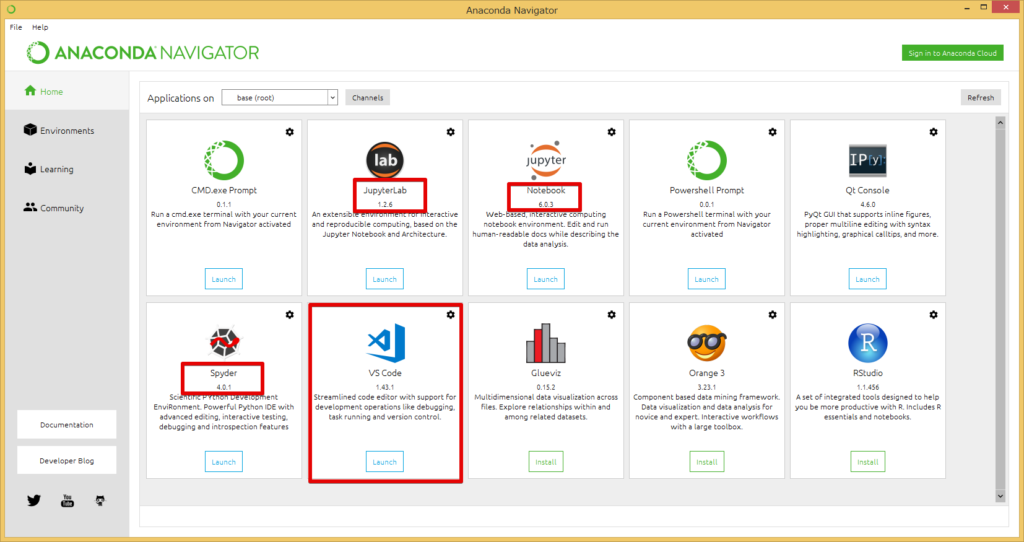
Jupyter Notebook(ジュピター・ノートブック)は、ブラウザ上で動作するプログラムの対話型実行環境です。
Jupyter Lab(ジュピター・ラボ)はJupyter Notebookの進化版です。これからさわるならこっちのほうがいいかも。ただしまだ情報は少ないです。
Spyder(スパイダー)はPythonの統合開発環境(IDE)の1つです。VS Codeを使うため、Spyderはおそらく使いません。
CMD.exe PromptのLaunchをクリックからでも、Anaconda Promptが起動する。
JupyterLab
https://qiita.com/kirikei/items/a1639954ce5ccaf7ac3c
https://qiita.com/canonrock16/items/d166c93087a4aafd2db4
https://murabitoleg.com/jupyter-lab-intro/
パッケージの更新(GUI)おすすめしません
EnvironmentsからUpdatableを選択すると更新可能なパッケージを表示できる。、「Version」カラムに斜め上向きの矢印が表示されており、これをクリックすることでアップデート対象として指定できる。一つずつしかできない?
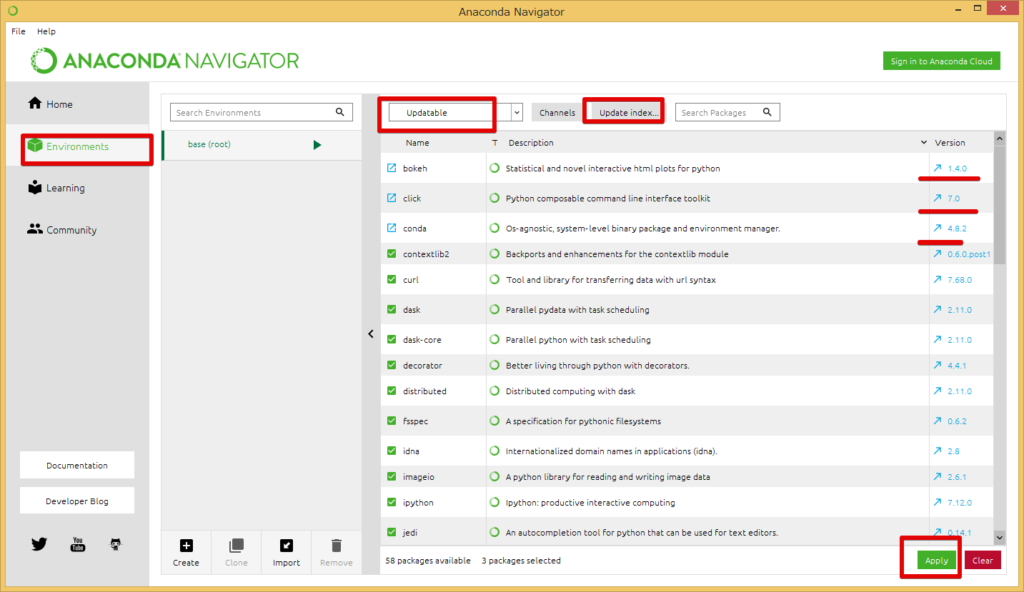
パッケージの更新(コマンド)おすすめ
Anacondaのコマンドプロンプトから以下のコマンドですべてのパッケージをアップデートできます。
conda update –all
インストール一覧は以下のコマンドで確認できます。
conda list
Python 3.7.6→Python 3.7.7にアップデートされました。
以上です。
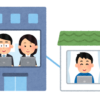
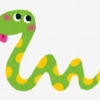
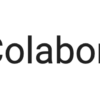
ディスカッション
コメント一覧
まだ、コメントがありません